win11怎麼安裝本機印表機_win11安裝本機印表機的方法介紹
- 王林轉載
- 2024-05-08 12:37:41520瀏覽
本機印表機安裝難解?對於 Windows 11 使用者來說,安裝本機印表機可能頗具挑戰。如果你正為此發愁,別擔心! php小編草莓為您帶來了詳細的指南,介紹了在 Windows 11 中安裝本機印表機的方法。本指南將一步步引導你完成整個過程,從檢查硬體相容性到配置印表機設定。透過遵循我們的說明,你將能夠輕鬆快速地連接你的印表機,享受高效的列印體驗。
1、在畫面下方工作列找到開始選單,然後點選右上角的【設定】。
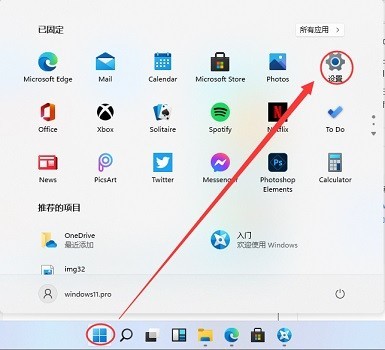
2、在設定中找到【devices】開啟裝置選項。
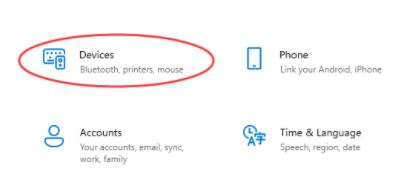
3、然後在左側邊欄中找到【printers&scanners】,接著點擊右側的【Add a printer or scanner】。
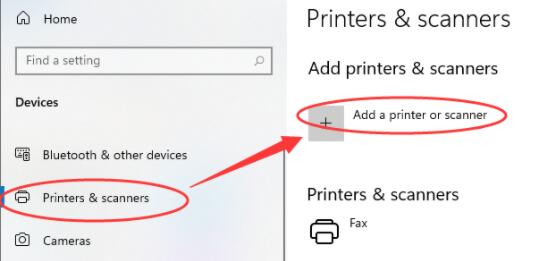
4、然後點選下方一行藍字【The printer that I want isn’t listed】。
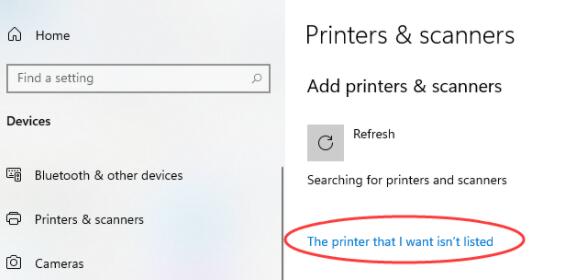
5、最後選擇自己需要的方式找到本機印表機就可以了。
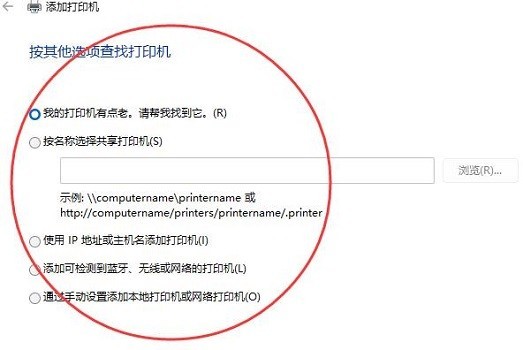 #
#
以上是win11怎麼安裝本機印表機_win11安裝本機印表機的方法介紹的詳細內容。更多資訊請關注PHP中文網其他相關文章!
陳述:
本文轉載於:zol.com.cn。如有侵權,請聯絡admin@php.cn刪除

